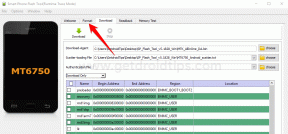Jak odebrat ochranu heslem v systému Windows 10
Windows / / August 05, 2021
Windows nám poskytuje velkou bezpečnost. Umožňuje vám nastavit heslo nebo PIN, aby nikdo neměl přístup k vašemu počítači se systémem Windows 10 než vy a kdo zná heslo.
Tato funkce je velmi pohodlná a užitečná. Pokud je však váš počítač vždy doma a nikdo nečíhá kolem, aby vám ukradl data; pak je tato funkce mnohem více potíží. Je velmi nepříjemné zadávat heslo pokaždé, když se přihlásíte.
Proto byste chtěli ze svého Windows odstranit ochranu heslem. Heslo ze svého místního účtu můžete odebrat odebráním účtu Microsoft, který byl připojen k vašemu systému Windows.
Metoda s kroky bude dále zmíněna v tomto článku o tom, jak odstranit ochranu heslem Windows 10. Pokud používáte Windows Hello Pin a další funkce, nezapomeňte jej vypnout.
![Jak obnovit heslo systému Windows 7 [Odebrat zapomenuté heslo]](/f/d228ee75fa9d470f3d5b910ffb9bc2cd.jpg)
Jak odebrat ochranu heslem v systému Windows 10
Použitím této metody deaktivujete svůj účet Microsoft a budete používat místní účet.
Poznámka: Chcete-li použít tuto metodu, nezapomeňte deaktivovat Windows Hello za prvé.
Krok 1) Nejprve otevřete Nastavení systému Windows
, proto stiskněte Ctrl + I klávesy na klávesnici. V okně Nastavení přejděte na Účty> Vaše informace.Krok 2) Nyní na pravé straně okna klikněte na tuto možnost Místo toho se přihlaste pomocí místního účtu.

Krok 3) Systém Windows vás požádá o potvrzení aktuálního hesla k účtu Microsoft. Zobrazí se výzva, zadejte své aktuální heslo a klikněte na ikonu další pokračujte tlačítkem.
Krok 4) Jakmile potvrdíte své heslo, budete přesměrováni na další stránku, kde budete muset zadat Uživatelské jméno, nechte heslo a znovu zadejte prázdné pole pro heslo a klikněte na další knoflík.

Kliknutím na ikonu Odhlaste se a dokončete V takovém případě byste dokončili proces odebrání účtu Microsoft z počítače se systémem Windows. Jelikož jste nechali pole Heslo prázdné, nyní neexistuje žádné heslo chránící váš počítač.
Odebrání hesla místního účtu
Pokud používáte Windows s místním účtem, který je chráněn heslem, a chcete heslo odebrat. Poté postupujte podle níže uvedených kroků a odeberte heslo z místního účtu systému Windows.
Krok 1) zmáčkni Ctrl + I tlačítko na klávesnici otevřete Nastavení, jít do Účty pak stačí kliknout na Možnosti přihlášení záložka.
Krok 2) Na pravé straně okna klikněte na Změna tlačítko pod Heslo sekce.

Krok 3) Zobrazí se výzva s dotazem na aktuální heslo, proto zadejte své aktuální heslo a klikněte na ikonu další pokračujte tlačítkem.

Krok 4) Nyní budete vyzváni k zadání nového hesla pro místní účet systému Windows. Prostě nechte Nové heslo a Znovu zadejte heslo soubor zcela prázdný a klikněte na další knoflík.
Nakonec klikněte na ikonu Dokončit potvrďte tlačítkem a vaše heslo pro Windows bude odstraněno.
Závěr
Předpokládejme, že vás funkce ochrany heslem Windows příliš otravuje a chcete ji odebrat. Pak to můžete udělat tak, že se vám nelíbí váš účet Microsoft, použijete místní účet a změníte prázdné heslo.
Existují i jiné způsoby, jak odstranit ochranu heslem, pokud také nemáte přístup k účtu. Bu, který je velmi složitý a vyžaduje instalaci vlastní ROM a rozbití souboru Windows SEM. Takže si to necháme na nějaký další den. Můžete sledovat naše Tipy a triky pro PC sekce, kde najdete další užitečné články, jako jsou tyto.
Výběr redakce:
- Nejlepší nástroje pro vyčištění počítače
- Oprava: Windows 10 PIN nefunguje problém
- Jak označit všechny e-maily jako přečtené v Gmailu
- Jak opravit chybu Databáze konfiguračního registru je poškozená
- Opravit chybu Windows Store 0x80072F05 Server narazil